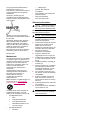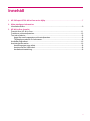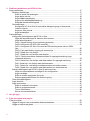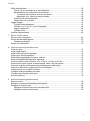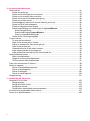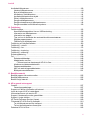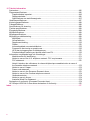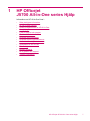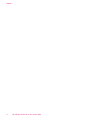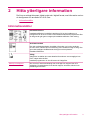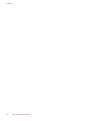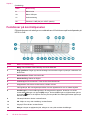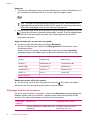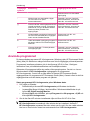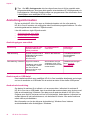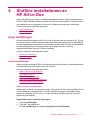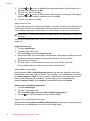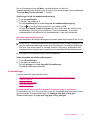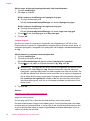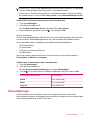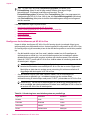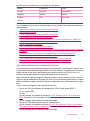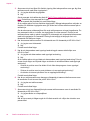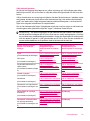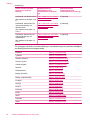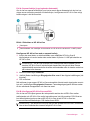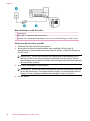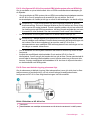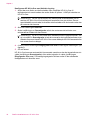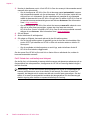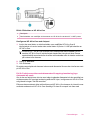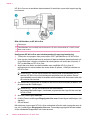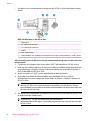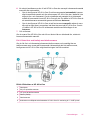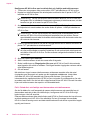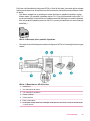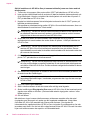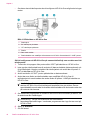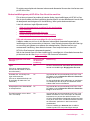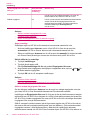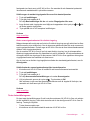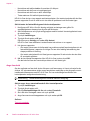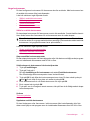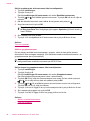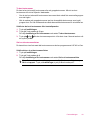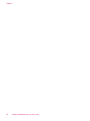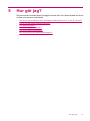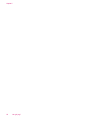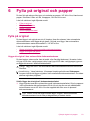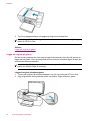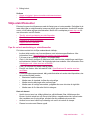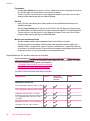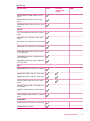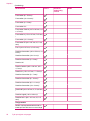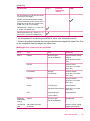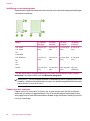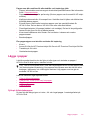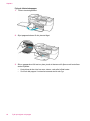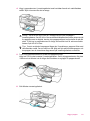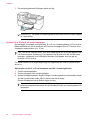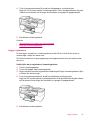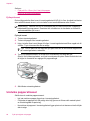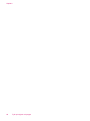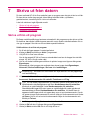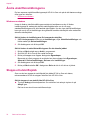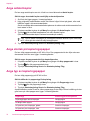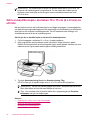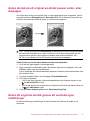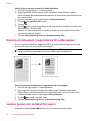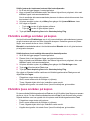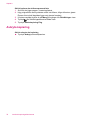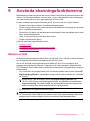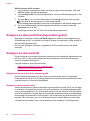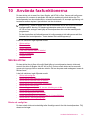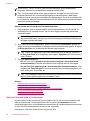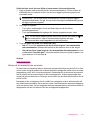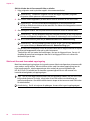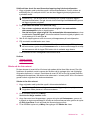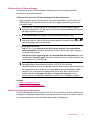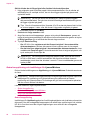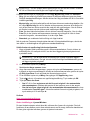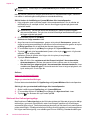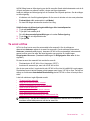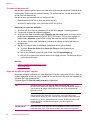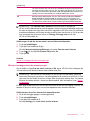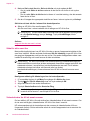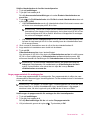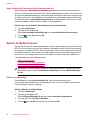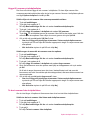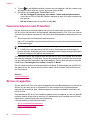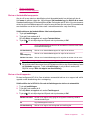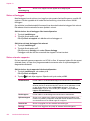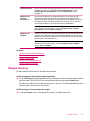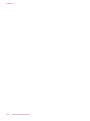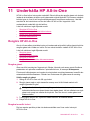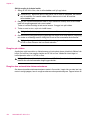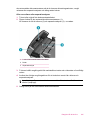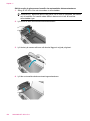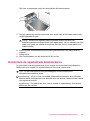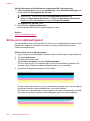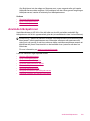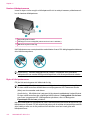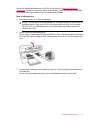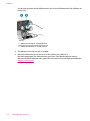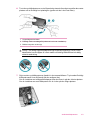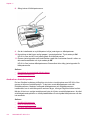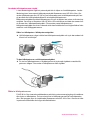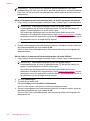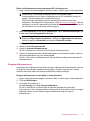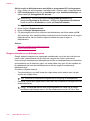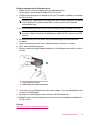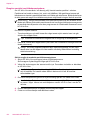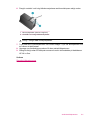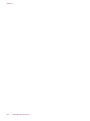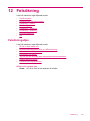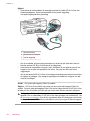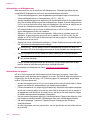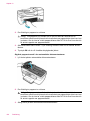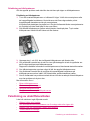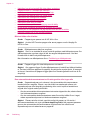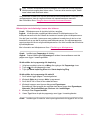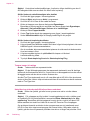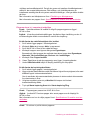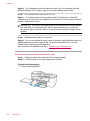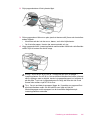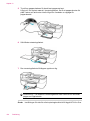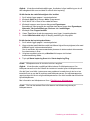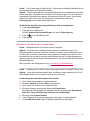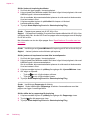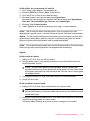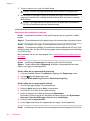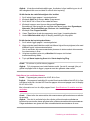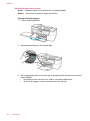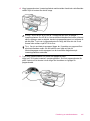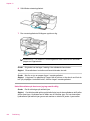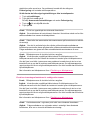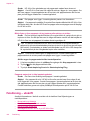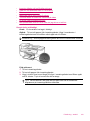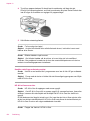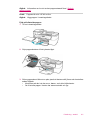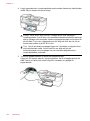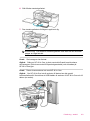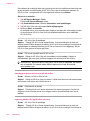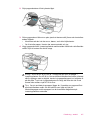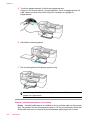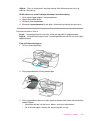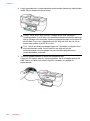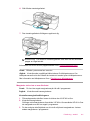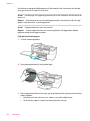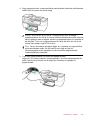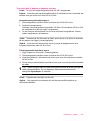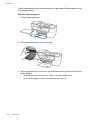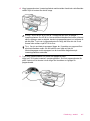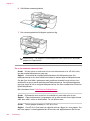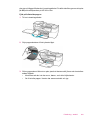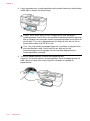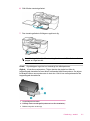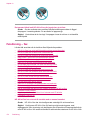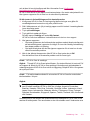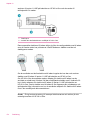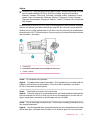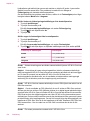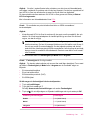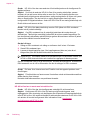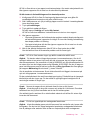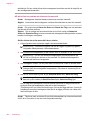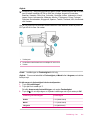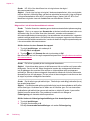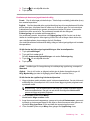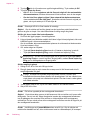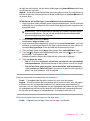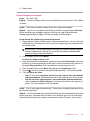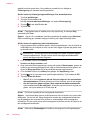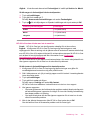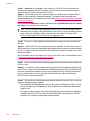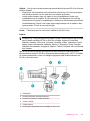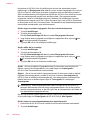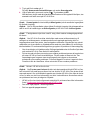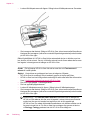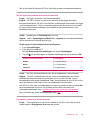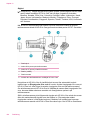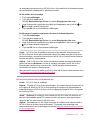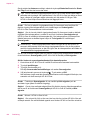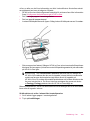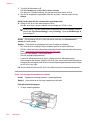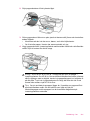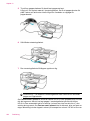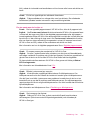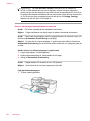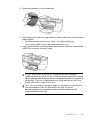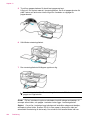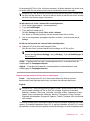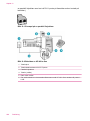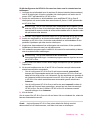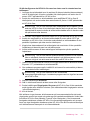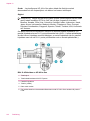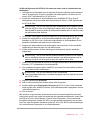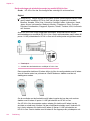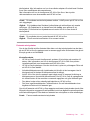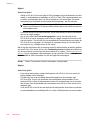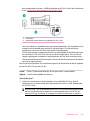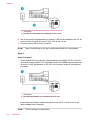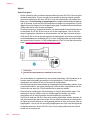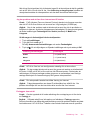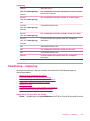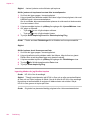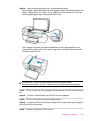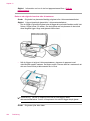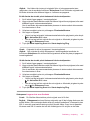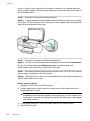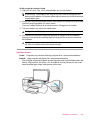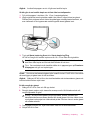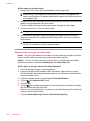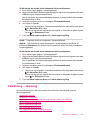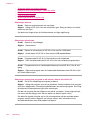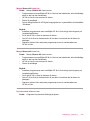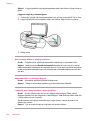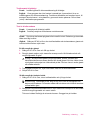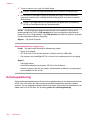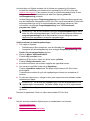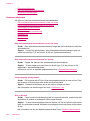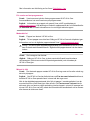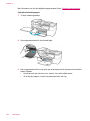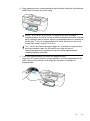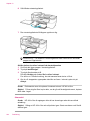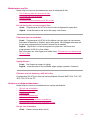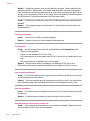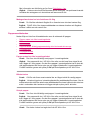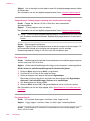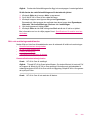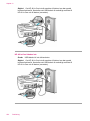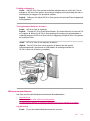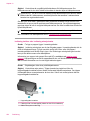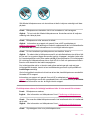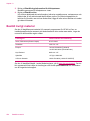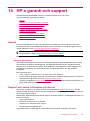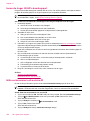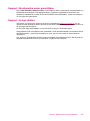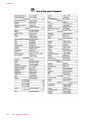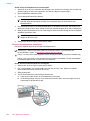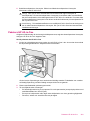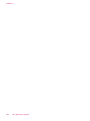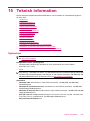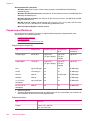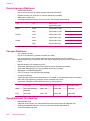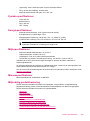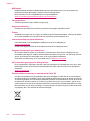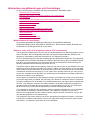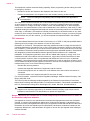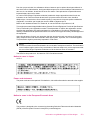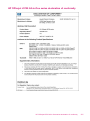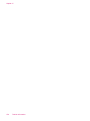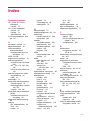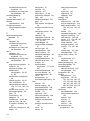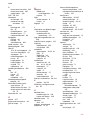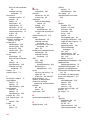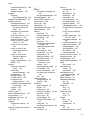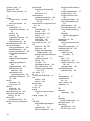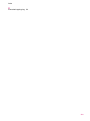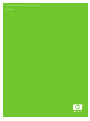HP Officejet J5700 All-in-One Printer series Användarmanual
- Typ
- Användarmanual

User Guide
Användarhandbok
HP Officejet 5700
J

© Copyright 2006 Hewlett-Packard
Development Company, L.P.
Informationen i det här dokumentet kan
komma att ändras utan föregående
meddelande.
Återgivning, bearbetning eller
översättning utan skriftligt tillstånd är
förbjudet, förutom vad som gäller under
upphovsrätten.
Adobe® och Acrobat-logotypen® är
varumärken som tillhör Adobe Systems
Incorporated.
Windows®, Windows NT®, Windows
ME®, Windows XP® och Windows
2000® är registrerade varumärken i
USA som tillhör Microsoft Corporation.
Intel® och Pentium® är varumärken
eller registrerade varumärken
tillhörande Intel Corporation eller dess
dotterbolag i USA och andra länder.
Oktober 2006
Meddelande
De enda garantierna för HP:s produkter
och tjänster anges i de garantier som
medföljer dessa produkter och tjänster.
Ingenting i det här dokumentet får
tolkas som en ytterligare garanti. HP
ansvarar inte för tekniska fel,
korrekturfel eller utelämnanden i
dokumentet.
Hewlett-Packard ansvarar inte för
oavsiktliga skador eller följdskador i
samband med användning av
dokumentationen eller den
programvara som beskrivs i
dokumentationen.
Obs! Information om gällande lagar och
förordningar finns i
Information om
gällande lagar och förordningar.
I de flesta länder är det förbjudet att
kopiera följande objekt. Om du är
osäker bör du kontrollera med en jurist.
•
Myndighetsdokument:
•
Pass
•
Immigrationsdokument
•
Vissa tjänstedokument
•
Identifikationsdokument, ID-
kort eller insignier
•
Myndighetsstämplar:
•
Frimärken
•
Matkuponger
•
Checkar eller växlar på
myndigheter
•
Penningsedlar, resecheckar eller
postremissväxlar
•
Deponeringscertifikat
•
Verk med upphovsrätt
Säkerhetsinformation
Varning Utsätt inte produkten för
regn eller fukt om du vill undvika
risk för brand eller elektriska stötar.
Minska risken för skada genom att alltid
följa säkerhetsanvisningarna.
Varning Risk för elektriska stötar
1. Läs noggrant igenom
installationshandboken så att du
förstår alla instruktioner.
2. Anslut endast enheten till ett jordat
eluttag när du ansluter den till
elnätet. Om du inte vet om
eluttaget är jordat eller inte bör du
kontrollera det med en elektriker.
3. Följ alla varningar och
instruktioner på produkten.
4. Koppla ur produkten från
vägguttaget innan du rengör den.
5. Installera inte produkten i närheten
av vatten eller använd den när du
är blöt.
6. Installera produkten ordentligt på
en stabil yta.
7. Placera produkten på en skyddad
plats där ingen kan trampa eller
snubbla på strömkabeln och där
strömkabeln inte kan skadas.
8. Om produkten inte fungerar som
den ska bör du läsa om felsökning
i direkthjälpen.
9. Enheten innehåller inga interna
delar som behöver service. Låt
endast service utföras av behörig
personal.
10. Använd produkten på en plats med
god ventilation.
11. Använd bara med den nätadapter
som levereras av HP.
Varning Denna utrustning
kommer inte att kunna användas
under strömavbrott.

Innehåll
1 HP Officejet J5700 All-in-One series Hjälp.............................................................................7
2 Hitta ytterligare information
Informationskällor.......................................................................................................................9
3 HP All-in-One översikt
Översikt över HP All-in-One......................................................................................................11
Funktioner på kontrollpanelen..................................................................................................12
Text och symboler....................................................................................................................13
Ange text med knappsatsen på kontrollpanelen.................................................................13
Tillgängliga symboler för faxnummer..................................................................................14
Använda programmet...............................................................................................................15
Anslutningsinformation.............................................................................................................16
Anslutningstyper som stöds................................................................................................16
Ansluta med en USB-kabel................................................................................................16
Använda skrivardelning......................................................................................................16
1

4 Slutföra installationen av HP All-in-One
Ange inställningar.....................................................................................................................17
Allmänna inställningar........................................................................................................17
Ställa in språk och land/region.....................................................................................17
Ange datum och tid.......................................................................................................18
Ange bläddringshastighet.............................................................................................18
Ange tid för meddelandefördröjning.............................................................................18
Återställa fabriksinställningarna....................................................................................19
Faxinställningar...................................................................................................................19
Konfigurera HP All-in-One för automatisk återuppringning av faxnummer...................19
Justera volymen............................................................................................................20
Ange ton- eller pulsval..................................................................................................20
Ange faxhastighet.........................................................................................................21
Faxinställningar........................................................................................................................21
Konfigurera faxfunktionerna på HP All-in-One...................................................................22
Välja rätt faxinställningar för hemmet eller kontoret.....................................................23
Välja faxkonfiguration...................................................................................................25
Fall A: Separat faxlinje (inga ingående röstsamtal)......................................................27
Fall B: Konfigurera HP All-in-One med DSL.................................................................27
Fall C: Konfigurera HP All-in-One med ett PBX-telefonsystem eller en ISDN-
linje...............................................................................................................................29
Fall D: Faxa med distinkt ringning på samma linje.......................................................29
Fall E: Delad röst- och faxlinje......................................................................................31
Fall F: Delad röst- och faxlinje med röstpost................................................................32
Fall G: Faxlinje som delas med datormodem för uppringd anslutning (inga
röstsamtal tas emot).....................................................................................................33
Fall H: Delad röst- och faxlinje med datormodem för uppringd anslutning...................35
Fall I: Delad röst- och faxlinje med telefonsvarare.......................................................37
Fall J: Delad röst- och faxlinje med datormodem och telefonsvarare...........................38
Fall K: Delad röst- och faxlinje med datormodem och telefonsvarare..........................41
Ändra inställningarna på HP All-in-One för att ta emot fax.................................................43
Välja ett rekommenderat svarsläge för din konfiguration.............................................43
Ange svarsläge.............................................................................................................44
Ställa in antalet ringsignaler före svar..........................................................................44
Ändra svarssignalsmönstret för distinkt ringning..........................................................45
Testa faxinställningarna......................................................................................................45
Ange faxrubrik.....................................................................................................................46
Ange kortnummer...............................................................................................................47
Ställa in enskilda kortnummer......................................................................................47
Ställa in gruppkortnummer...........................................................................................48
Ta bort kortnummer......................................................................................................49
Skriva ut kortnummerlistan...........................................................................................49
5 Hur gör jag?............................................................................................................................51
6 Fylla på original och papper
Fylla på original........................................................................................................................53
Lägga ett original i den automatiska dokumentmataren.....................................................53
Lägga ett original på glaset................................................................................................54
2

Välja utskriftsmedier.................................................................................................................55
Tips för val och användning av utskriftsmedier..................................................................55
Specifikationer för medier som kan användas....................................................................56
Ta reda på vilka storlekar som kan användas..............................................................56
Medietyper och -vikter som kan användas...................................................................59
Inställning av minimimarginaler..........................................................................................60
Papper som bör undvikas...................................................................................................60
Lägga i papper..........................................................................................................................61
Fylla på fullstorlekspapper..................................................................................................61
Fylla på 10 x 15 cm (4 x 6 tum) fotopapper........................................................................64
Lägga i registerkort.............................................................................................................65
Fylla på kuvert....................................................................................................................66
Undvika papperstrassel ...........................................................................................................66
7 Skriva ut från datorn
Skriva ut från ett program.........................................................................................................69
Ändra utskriftsinställningarna...................................................................................................70
Windows-användare...........................................................................................................70
Stoppa ett utskriftsjobb.............................................................................................................70
8 Använda kopieringsfunktionerna
Göra en kopia...........................................................................................................................71
Ange antalet kopior...................................................................................................................72
Ange storlek på kopieringspapper............................................................................................72
Ange typ av kopieringspapper..................................................................................................72
Ändra kopieringshastighet och/eller -kvalitet............................................................................73
Ändra standardinställningarna för kopiering.............................................................................73
Göra en kantlös kopia i storleken 10 x 15 cm (4 x 6 tum) av ett foto........................................74
Ändra storlek på ett original så att det passar Letter- eller A4-papper.....................................75
Ändra ett originals storlek genom att använda egna inställningar............................................75
Kopiera ett dokument i Legal-storlek till Letter-papper.............................................................76
Justera ljushet och mörkhet för kopior......................................................................................76
Förbättra suddiga områden på kopian......................................................................................77
Förbättra ljusa områden på kopian...........................................................................................77
Avbryta kopiering......................................................................................................................78
9 Använda skanningsfunktionerna
Skanna en bild..........................................................................................................................79
Redigera en skannad förhandsgranskningsbild.......................................................................80
Redigera en skannad bild.........................................................................................................80
Redigera ett skannat foto eller skannad grafik...................................................................80
Redigera ett skannat dokument..........................................................................................80
Innehåll
3

10 Använda faxfunktionerna
Skicka ett fax............................................................................................................................81
Skicka ett vanligt fax...........................................................................................................81
Skicka ett fax med hjälp av kortnummer.............................................................................82
Skicka ett fax manuellt från en telefon................................................................................83
Skicka ett fax med övervakad uppringning.........................................................................84
Skicka ett fax från minnet...................................................................................................85
Schemalägga en tidpunkt för senare sändning av ett fax...................................................86
Skicka ett fax till flera mottagare ........................................................................................87
Skicka ett färgoriginal eller fotofax......................................................................................87
Ändra faxupplösning och inställningar för Ljusare/Mörkare..............................................88
Ändra faxupplösning.....................................................................................................88
Ändra inställningen Ljusare/Mörkare..........................................................................89
Ange nya standardinställningar....................................................................................90
Skicka ett fax i felkorrigeringsläge......................................................................................90
Ta emot ett fax..........................................................................................................................91
Ta emot ett fax manuellt.....................................................................................................92
Ange att fax ska tas emot i minnet.....................................................................................92
Skriva ut mottagna fax från minnet på nytt.........................................................................93
Söka för att ta emot fax......................................................................................................94
Vidarebefordra fax till ett annat nummer............................................................................94
Ange pappersstorlek för mottagna fax................................................................................95
Ange automatisk förminskning för inkommande fax...........................................................96
Spärra skräpfaxnummer...........................................................................................................96
Ställa in skräpfaxläget........................................................................................................96
Lägga till nummer på skräpfaxlistan...................................................................................97
Ta bort nummer från skräpfaxlistan....................................................................................97
Faxa över Internet med IP-telefoni...........................................................................................98
Skriva ut rapporter....................................................................................................................98
Skriva ut faxbekräftelserapporter........................................................................................99
Skriva ut faxfelrapporter.....................................................................................................99
Skriva ut faxloggen...........................................................................................................100
Skriva ut andra rapporter..................................................................................................100
Stoppa faxning........................................................................................................................101
11 Underhålla HP All-in-One
Rengöra HP All-in-One...........................................................................................................103
Rengöra glaset.................................................................................................................103
Rengöra innanför locket...................................................................................................103
Rengöra på utsidan..........................................................................................................104
Rengöra den automatiska dokumentmataren..................................................................104
Kontrollera de uppskattade bläcknivåerna.............................................................................107
Skriva ut en självtestrapport...................................................................................................108
4

Använda bläckpatroner...........................................................................................................109
Hantera bläckpatronerna..................................................................................................110
Byta ut bläckpatronerna....................................................................................................110
Använda en fotobläckpatron.............................................................................................114
Använda bläckpatronens skydd........................................................................................115
Rikta in bläckpatronerna...................................................................................................115
Rengöra bläckpatronerna.................................................................................................117
Rengöra kontakterna på bläckpatronerna........................................................................118
Rengöra området runt bläckmunstyckena........................................................................120
12 Felsökning
Felsökningstips.......................................................................................................................123
Kommunikationsproblem över en USB-anslutning...........................................................125
Information om bläckpatroner...........................................................................................126
Information om papper.....................................................................................................126
Tips om hur du använder den automatiska dokumentmataren........................................127
Åtgärda papperstrassel....................................................................................................127
Felsökning av bläckpatronen............................................................................................129
Felsökning av utskriftskvaliteten.............................................................................................129
Felsökning – utskrift................................................................................................................148
Felsökning – fax.....................................................................................................................172
Felsökning – kopiering............................................................................................................223
Felsökning – skanning............................................................................................................233
Enhetsuppdatering.................................................................................................................238
Fel...........................................................................................................................................239
Enhetsmeddelanden.........................................................................................................240
Meddelanden om filer.......................................................................................................245
Filformat som kan hanteras på HP All-in-One............................................................245
Allmänna användarmeddelanden.....................................................................................245
Pappersmeddelanden......................................................................................................247
Nät- och anslutningsmeddelanden...................................................................................249
Bläckpatronmeddelanden.................................................................................................251
13 Beställa material
Beställa papper eller andra medier.........................................................................................255
Beställa bläckpatroner............................................................................................................255
Beställ övrigt material.............................................................................................................256
14 HP:s garanti och support
Garanti....................................................................................................................................257
Garantiuppgraderingar.....................................................................................................257
Support och annan information på Internet............................................................................257
Innan du ringer till HP:s kundsupport.....................................................................................258
Hitta serienummer och service-ID..........................................................................................258
Support i Nordamerika under garantitiden..............................................................................259
Support i övriga världen..........................................................................................................259
HP Quick Exchange Service (Japan).....................................................................................260
Förbereda HP All-in-One för transport....................................................................................261
Ta ut bläckpatronerna före transport................................................................................261
Ta bort kontrollpanelens överstycke.................................................................................262
Paketera HP All-in-One..........................................................................................................263
Innehåll
5

15 Teknisk information
Systemkrav.............................................................................................................................265
Pappersspecifikationer...........................................................................................................266
Pappersfackets kapacitet.................................................................................................266
Pappersstorlekar..............................................................................................................266
Specifikationer om utskriftsmarginaler..............................................................................267
Utskriftsspecifikationer............................................................................................................267
Kopieringsspecifikationer........................................................................................................268
Faxspecifikationer...................................................................................................................268
Specifikationer för skanning...................................................................................................268
Fysiska specifikationer...........................................................................................................269
Energispecifikationer..............................................................................................................269
Miljöspecifikationer.................................................................................................................269
Minnesspecifikationer.............................................................................................................269
Miljövänlig produkthantering...................................................................................................269
Miljöskydd.........................................................................................................................270
Ozonproduktion................................................................................................................270
Pappersanvändning..........................................................................................................270
Plaster...............................................................................................................................270
Informationsblad om materialsäkerhet.............................................................................270
Program för återvinning av maskinvara............................................................................270
HP:s återvinningsprogram för bläckpatroner....................................................................270
Privathushållens hantering av tekniskt avfall inom EU.....................................................270
Information om gällande lagar och förordningar.....................................................................271
Modellnummer för identifiering.........................................................................................271
Notice to users of the U.S. telephone network: FCC requirements..................................271
FCC statement..................................................................................................................272
Note à l’attention des utilisateurs du réseau téléphonique canadien/notice to users of
the Canadian telephone network......................................................................................272
Notice to users in Japan...................................................................................................273
Power cord statement.......................................................................................................273
Notice to users in the European Economic Area..............................................................273
Notice to users of the German telephone network...........................................................274
Geräuschemission............................................................................................................274
Notice to users in Korea...................................................................................................274
Australia Wired Fax Statement.........................................................................................274
Declaration of conformity (European Economic Area)...........................................................274
HP Officejet J5700 All-in-One series declaration of conformity..............................................275
Index............................................................................................................................................277
6

1 HP Officejet
J5700 All-in-One series Hjälp
Information om HP All-in-One finns i:
•
Hitta ytterligare information
•
HP All-in-One översikt
•
Slutföra installationen av HP All-in-One
•
Hur gör jag?
•
Fylla på original och papper
•
Skriva ut från datorn
•
Använda faxfunktionerna
•
Använda kopieringsfunktionerna
•
Använda skanningsfunktionerna
•
Underhålla HP All-in-One
•
Felsökning
•
Beställa material
•
HP:s garanti och support
•
Teknisk information
HP Officejet J5700 All-in-One series Hjälp 7

Kapitel 1
8 HP Officejet J5700 All-in-One series Hjälp

2 Hitta ytterligare information
Det finns en mängd dokument, både tryckta och i digitalt format, med information om hur
du konfigurerar och använder HP All-in-One.
•
Informationskällor
Informationskällor
Installationsaffisch
Installationsaffischen innehåller instruktioner för hur du installerar och
konfigurerar HP All-in-One samt hur du installerar tillhörande programvara. Det
är viktigt att du går igenom stegen på installationsaffischen i rätt ordning.
Användarhandbok
Den här användarhandboken innehåller information om hur du använder
HP All-in-One, inklusive tips om felsökning och instruktioner steg-för-steg. Den
ger också ytterligare installationsanvisningar som kompletterar
installationsaffischen.
Viktigt
Viktigt-filen innehåller den mest aktuella informationen som antagligen inte
finns i några andra skrifter.
Installera programmen om du vill komma åt Viktigt-filen.
www.hp.com/support Om du har en Internet-anslutning kan du få hjälp och support från HP:s
webbplats. På webbplatsen finns teknisk support, drivrutiner, tillbehör och
beställningsinformation.
Hitta ytterligare information 9

Kapitel 2
10 Hitta ytterligare information

3 HP All-in-One översikt
Du kan använda många av funktionerna i HP All-in-One direkt, utan att starta datorn. Du
kan snabbt och enkelt göra sådana uppgifter som att kopiera och skicka fax från
HP All-in-One.
I det här avsnittet beskrivs HP All-in-Ones maskinvara och kontrollpanelens funktioner.
I den här sektionen ingår följande avsnitt:
•
Översikt över HP All-in-One
•
Funktioner på kontrollpanelen
•
Text och symboler
•
Använda programmet
•
Anslutningsinformation
Översikt över HP All-in-One
Siffra Beskrivning
1 Automatisk dokumentmatare
2 Kontrollpanel
3 Kontrollpanellens fönster (kallas även
teckenfönster)
4 Stöd för utmatningsfack
5 Inmatningsfack
6 Utmatningsfack
7 Glas
8 Dokumentstöd innanför locket
HP All-in-One översikt 11

Siffra Beskrivning
9 Bakre lucka
10 Bakre USB-port
11 Strömanslutning
12 Portarna 1-LINE (fax) och 2-EXT (telefon)
Funktioner på kontrollpanelen
Följande diagram och tabell ger en snabbreferens till funktionerna på kontrollpanelen på
HP All-in-One.
Siffra Namn och beskrivning
1 Meny i Fax-området: Visar Faxmenyn för val av alternativ.
2 Ring igen/Paus: Ringer upp det senast slagna numret eller infogar en paus på 3 sekunder i ett
faxnummer.
3 Starta fax Svart: Startar ett svartvitt fax.
4 Starta fax Färg: Startar ett färgfax.
5 Snabbknappar för kortnummer: Visar de fem första kortnumren.
6 Knappsatsen: Här skriver du faxnummer, värden och text.
7 Varningslampa: När varningslampan blinkar har det uppstått ett fel som du måste åtgärda.
8 Inställningar/?: Visar Inställningsmenyn för att generera rapporter, ändra fax och andra
underhållsinställningar och öppna Hjälp-menyn. Du kan bläddra igenom hjälpavsnitten genom
att trycka på
. När du vill välja ett avsnitt trycker du på OK. Det valda hjälpavsnittet öppnas på
datorns skärm.
9 Vänsterpil: Minskar värden i teckenfönstret.
10 OK: Väljer en meny eller inställning i teckenfönstret.
11 Högerpil: Ökar värden i teckenfönstret.
12 Avbryt: Avbryter ett pågående jobb, stänger en meny eller avslutar inställningar.
Kapitel 3
(fortsättning)
12 HP All-in-One översikt

Siffra Namn och beskrivning
13 Starta kopiering Svart: Startar en svartvit kopiering.
14 Starta kopiering Färg: Startar en färgkopiering.
15 Starta skanning: Startar en skanning och skickar den till den destination du valde med
knappen Skanna till.
16 Skanna till: Visar Skanna till-menyn, där du väljer skanningsdestination.
17 Ström: Slår på och stänger av HP All-in-One. På-knappen lyser när HP All-in-One är påslagen.
Lampan blinkar när ett jobb utförs.
När HP All-in-One är avstängd drar den fortfarande ström, även om förbrukningen är minimal.
Om du helt vill koppla bort strömmen till HP All-in-One, stänger du av enheten och drar ut kabeln
från vägguttaget.
18 Kvalitet: Väljer Bästa, Normal, eller Snabb som kvalitet för kopiering.
19 Förminska/förstora: Ändrar storlek på en kopia för utskrift.
20 Meny i Kopiera-området: Visar Kopieringsmenyn för val av alternativ.
21 Visa: Visar menyer och meddelanden.
22 Kortnummer: Väljer ett kortnummer.
23 Den här knappens funktion beror på i vilket land/vilken region HP All-in-One sålts. Knappens
namn är något av följande:
Faxupplösning: Justerar upplösning för det fax du skickar.
Skräpfaxspärr: Visar menyn Installera skräpfaxspärr för hantering av oönskade faxsamtal.
Du måste abonnera på nummerpresentation hos din teleoperatör för att kunna använda denna
funktion.
Text och symboler
Med knappsatsen på kontrollpanelen kan du ange text och tecken när du konfigurerar
kortnummerposter och anger faxrubrikinformation.
Du kan också ange symboler med hjälp av knappsatsen när du ringer ett fax- eller
telefonnummer. När HP All-in-One slår numret tolkar den symbolen och handlar därefter.
Om du exempelvis anger ett tankstreck i faxnumret, gör HP All-in-One en paus innan
återstoden av numret slås. En paus är bra om du behöver använda en extern linje innan
du slår faxnumret.
I den här sektionen ingår följande avsnitt:
•
Ange text med knappsatsen på kontrollpanelen
•
Tillgängliga symboler för faxnummer
Ange text med knappsatsen på kontrollpanelen
Du kan ange text och symboler med hjälp av knappsatsen på kontrollpanelen.
(fortsättning)
Text och symboler 13

Ange text
1. Tryck på den siffertangent som motsvarar bokstaven du vill skriva. Bokstäverna a, b
och c motsvarar exempelvis siffran 2, så som visas på knappen nedan.
Tips Tryck på en knapp upprepade gånger om du vill se vilka tecken som är
tillgängliga. Beroende på dina inställningar för språk och land/region kan andra
tecken vara tillgängliga utöver de som visas på knappsatsen.
2. När rätt tecken visas väntar du tills markören hoppar ett steg åt höger eller trycker på
. Tryck på den siffra som motsvarar nästa bokstav i namnet. Tryck så många gånger
det behövs för att rätt bokstav ska visas. Den första bokstaven av ett ord blir
automatiskt en versal.
Ange ett mellanrum, en paus eller en symbol
▲
Om du vill infoga ett blanksteg trycker du på Mellanslag.
Om du vill infoga en paus trycker du på Ring igen/Paus. Ett tankstreck visas i
nummersekvensen.
Om du vill skriva en symbol, exempelvis @, trycker du på knappen Symboler
upprepade gånger och bläddrar igenom listan med symboler som du kan välja.
asterisk (*) bindestreck (-) et-tecken (&)
punkt (.) snedstreck (/) parenteser ( )
apostrof (') likhetstecken (=) nummertecken (#)
snabel-a (@) understreck (_) plustecken (+)
utropstecken (!) semikolon (;) frågetecken (?)
komma (,) kolon (:) procent (%)
approximering (~)
Radera en bokstav, siffra eller symbol
▲
Om du skriver fel tar du bort det genom att trycka på
. Skriv sedan rätt tecken.
När du har skrivit texten sparar du den genom att trycka på OK.
Tillgängliga symboler för faxnummer
Om du vill ange en symbol, exempelvis *, trycker du på Symboler upprepade gånger och
bläddrar igenom listan över symboler. I tabellen nedan visas vilka symboler du kan
använda i fax- eller telefonnummer, faxrubriker och kortnummer.
Tillgängliga
symboler
Beskrivning Tillgänglig när du skriver
* Visar en asterisk när en sådan behövs vid
uppringning.
Faxrubrik, kortnummernamn,
kortnummer, fax- och
Kapitel 3
14 HP All-in-One översikt

Tillgängliga
symboler
Beskrivning Tillgänglig när du skriver
telefonnummer och övervakad
uppringning
- När du ringer upp automatiskt, lägger
HP All-in-One in en paus i
nummersekvensen.
Faxrubrik, nummer i faxrubrik,
kortnummernamn, kortnummer
samt fax- och telefonnummer
( ) Visar en vänster- eller högerparentes som
visuellt avgränsar nummer, till exempel
riktnummer, och gör det lättare att läsa.
Dessa symboler påverkar inte
uppringningen.
Faxrubrik, nummer i faxrubrik,
kortnummernamn, kortnummer
samt fax- och telefonnummer
W Vid automatisk uppringning instruerar W
HP All-in-One att vänta på en ringsignal
innan numret fortsätter att slås.
Kortnummer och fax- och
telefonnummer
R Under automatisk uppringning fungerar R
på samma sätt som en Flash-knapp på
telefonen.
Kortnummer och fax- och
telefonnummer
+ Visar ett plustecken. Tecknet påverkar
inte uppringningen.
Faxrubrik, nummer i faxrubrik,
kortnummernamn, kortnummer
samt fax- och telefonnummer
Använda programmet
Du kan använda programmet HP Lösningscenter (Windows) eller HP Photosmart Studio
(Mac) (Mac) för åtkomst av många funktioner som inte är tillgängliga på kontrollpanelen.
Programmet installeras på datorn när du konfigurerar HP All-in-One. Ytterligare
information finns på installationsaffischen som medföljde enheten.
Åtkomsten till programmet skiljer sig mellan olika operativsystem. Om du t.ex. har en
Windows-dator är HP Lösningscenter utgångspunkt för programmet
HP Lösningscenter. Om du har en Mac-dator är fönstret HP Photosmart Studio
utgångspunkten för programmet HP Photosmart Studio (Mac). Oavsett vilket är det från
utgångspunkten som du startar program och tjänster.
Starta programmet HP Lösningscenter på en Windows-dator
1. Gör något av följande:
• Dubbelklicka på ikonen HP Lösningscenter på Windows-skrivbordet.
• I systemfältet längst till höger i aktivitetsfältet i Windows dubbelklickar du på
ikonen HP Digital Imaging Monitor.
• Klicka på Start i aktivitetsfältet, peka på Program eller Alla program, välj HP och
klicka på HP Lösningscenter.
2. Om du har flera HP-enheter installerade väljer du fliken för HP All-in-One.
Anmärkning På en Windows-dator varierar de funktioner som är tillgängliga i
HP Lösningscenter beroende på vilka enheter du har installerat. Ikonerna i
HP Lösningscenter anpassas efter den enhet som är vald. Om den valda enheten
inte har en viss funktion visas inte motsvarande ikon i HP Lösningscenter.
(fortsättning)
Använda programmet 15

Tips Om HP Lösningscenter inte har några ikoner kan ett fel ha uppstått under
programinstallationen. Korrigera detta genom att avinstallera HP Lösningscenter via
Kontrollpanelen i Windows. Installera sedan om programvaran. Mer information finns
i direkthjälpen som medföljde HP All-in-One.
Anslutningsinformation
Du kan använda HP All-in-One som en fristående kopiator och fax, eller ansluta
HP All-in-One till en dator och möjliggöra utskrift och andra programfunktioner. De olika
anslutningsalternativen beskrivs i följande avsnitt.
I den här sektionen ingår följande avsnitt:
•
Anslutningstyper som stöds
•
Ansluta med en USB-kabel
•
Använda skrivardelning
Anslutningstyper som stöds
Beskrivning Rekommenderat antal
anslutna datorer för
bästa prestanda
Programfunktioner
som stöds
Installations-
anvisningar
USB-anslutning En dator ansluten med en
USB-kabel till den bakre
USB-porten på
HP All-in-One.
Stöd för alla funktioner. På installationsaffischen
finns detaljerade
anvisningar.
Skrivardelning i Windows Upp till fem datorer.
Värddatorn måste alltid
vara påslagen, annars
kan inte de andra
datorerna skriva ut på
HP All-in-One.
Alla funktioner som på
värddatorn stöds. Från
de andra datorerna stöds
endast utskrift.
Installationsanvisningar
finns i Använda
skrivardelning.
Ansluta med en USB-kabel
Den installationsaffisch som medföljde HP All-in-One innehåller detaljerade anvisningar
om hur du använder en USB-kabel för att ansluta en dator till den bakre USB-porten.
Använda skrivardelning
Om datorn är ansluten till ett nätverk, och en annan dator i nätverket är ansluten till
HP All-in-One via en USB-kabel, kan du använda den andra enheten som skrivare med
hjälp av skrivardelning i Windows. Den dator som är ansluten direkt till HP All-in-One
fungerar som värd för skrivaren och har full funktionalitet. Andra datorer i nätverket har
endast åtkomst till skrivarfunktionerna, och de kallas för klienter. Alla andra funktioner
måste utföras på värddatorn.
Mer information om hur du aktiverar skrivardelning i Windows finns i datorns
användarhandbok eller direkthjälpen i Windows.
Kapitel 3
16 HP All-in-One översikt

4 Slutföra installationen av
HP All-in-One
När du har gått igenom stegen i installationshandboken kan du slutföra installationen av
HP All-in-One med hjälp av det här avsnittet. Det här avsnittet innehåller viktig information
om installation och konfiguration av din enhet, bland annat angående inställningar.
I den här sektionen ingår följande avsnitt:
•
Ange inställningar
•
Faxinställningar
Ange inställningar
Du kan ändra inställningarna på HP All-in-One så att den beter sig så som du vill. Du kan
till exempel ställa in allmänna enhetsinställningar såsom det språk som ska användas för
att visa meddelanden samt datum och klockslag i teckenfönstret. Du kan också återställa
enhetsinställningarna till det läge de hade när du köpte enheten. Dina nya
standardinställningar kommer i så fall att raderas.
I den här sektionen ingår följande avsnitt:
•
Allmänna inställningar
•
Faxinställningar
Allmänna inställningar
Innan du börjar använda HP All-in-One bör du granska och vid behov justera de allmänna
enhetsinställningar som beskrivs i det här avsnittet:
I den här sektionen ingår följande avsnitt:
•
Ställa in språk och land/region
•
Ange datum och tid
•
Ange bläddringshastighet
•
Ange tid för meddelandefördröjning
•
Återställa fabriksinställningarna
Ställa in språk och land/region
Inställningen av språk och land/region avgör vilket språk HP All-in-One använder för att
visa meddelanden i teckenfönstret. Du väljer vanligtvis språk och land/region första
gången du installerar HP All-in-One. Du kan dock ändra inställningen när som helst
genom att göra följande:
Så här ställer du in språk och land/region
1. Tryck på Inställningar.
2. Tryck på 7 och sedan på 1.
Då väljs Inställningar och sedan Ange språk och land/område.
Slutföra installationen av HP All-in-One 17

3. Tryck på eller om du vill bläddra bland språkalternativen. När det språk du vill
använda visas trycker du på OK.
4. Tryck på 1 för Ja och 2 för Nej.
5. Tryck på
eller om du vill bläddra bland alternativen för land/region. När landet/
regionen som du vill välja är markerat trycker du på OK.
6. Tryck på 1 för Ja och 2 för Nej.
Ange datum och tid
Du kan ange datum och tid från kontrollpanelen. Formatet för datum och tid baseras på
inställningen av språk och land/område. När du skickar ett fax överförs aktuellt datum
och klockslag tillsammans med ditt namn och faxnummer, som en del av faxrubriken.
Anmärkning I vissa länder/regioner erfordras datum- och tidsstämpel i faxrubriken
enligt lag.
Om HP All-in-One är utan ström i mer än 72 timmar kanske du måste ställa in datum och
tid på nytt.
Ange datum och tid
1. Tryck på Inställningar.
2. Tryck på 6 och sedan på 3.
Då väljs Verktyg och sedan Datum och tid.
3. Ange månad, dag och år med hjälp av knappsatsen. Beroende på inställningarna för
språk och land/region kanske du måste ange datumet i ett annat format.
4. Ange timmar och minuter.
5. Om tiden visas i 12-timmarsformat trycker du på 1 för FM eller 2 för EM.
De nya inställningarna för datum och tid visas i teckenfönstret.
Ange bläddringshastighet
Med alternativet Ställ in bläddringshastighet kan du styra den hastighet med vilken
meddelanden rullar från höger till vänster i teckenfönstret. Om meddelandet till exempel
är Justera patroner. Vänta. får det inte plats i teckenfönstret och måste rullas. Du kan
läsa hela meddelandet när du bläddrar. Du kan välja hur fort meddelandet ska
bläddra: Normal, Snabb, eller Långsam. Standardinställningen är Normal.
Så här anger du bläddringshastighet
1. Tryck på Inställningar.
2. Tryck på 7 och sedan på 2.
Då väljs Inställningar och sedan Ställ in bläddringshastighet.
3. Tryck på
och välj en hastighet och tryck sedan på OK.
Ange tid för meddelandefördröjning
Med alternativet Ange tid för meddelandefördröjning kan du ange hur lång tid som ska
förflyta innan ett meddelande om att du bör göra något visas.
Kapitel 4
18 Slutföra installationen av HP All-in-One
Sidan laddas...
Sidan laddas...
Sidan laddas...
Sidan laddas...
Sidan laddas...
Sidan laddas...
Sidan laddas...
Sidan laddas...
Sidan laddas...
Sidan laddas...
Sidan laddas...
Sidan laddas...
Sidan laddas...
Sidan laddas...
Sidan laddas...
Sidan laddas...
Sidan laddas...
Sidan laddas...
Sidan laddas...
Sidan laddas...
Sidan laddas...
Sidan laddas...
Sidan laddas...
Sidan laddas...
Sidan laddas...
Sidan laddas...
Sidan laddas...
Sidan laddas...
Sidan laddas...
Sidan laddas...
Sidan laddas...
Sidan laddas...
Sidan laddas...
Sidan laddas...
Sidan laddas...
Sidan laddas...
Sidan laddas...
Sidan laddas...
Sidan laddas...
Sidan laddas...
Sidan laddas...
Sidan laddas...
Sidan laddas...
Sidan laddas...
Sidan laddas...
Sidan laddas...
Sidan laddas...
Sidan laddas...
Sidan laddas...
Sidan laddas...
Sidan laddas...
Sidan laddas...
Sidan laddas...
Sidan laddas...
Sidan laddas...
Sidan laddas...
Sidan laddas...
Sidan laddas...
Sidan laddas...
Sidan laddas...
Sidan laddas...
Sidan laddas...
Sidan laddas...
Sidan laddas...
Sidan laddas...
Sidan laddas...
Sidan laddas...
Sidan laddas...
Sidan laddas...
Sidan laddas...
Sidan laddas...
Sidan laddas...
Sidan laddas...
Sidan laddas...
Sidan laddas...
Sidan laddas...
Sidan laddas...
Sidan laddas...
Sidan laddas...
Sidan laddas...
Sidan laddas...
Sidan laddas...
Sidan laddas...
Sidan laddas...
Sidan laddas...
Sidan laddas...
Sidan laddas...
Sidan laddas...
Sidan laddas...
Sidan laddas...
Sidan laddas...
Sidan laddas...
Sidan laddas...
Sidan laddas...
Sidan laddas...
Sidan laddas...
Sidan laddas...
Sidan laddas...
Sidan laddas...
Sidan laddas...
Sidan laddas...
Sidan laddas...
Sidan laddas...
Sidan laddas...
Sidan laddas...
Sidan laddas...
Sidan laddas...
Sidan laddas...
Sidan laddas...
Sidan laddas...
Sidan laddas...
Sidan laddas...
Sidan laddas...
Sidan laddas...
Sidan laddas...
Sidan laddas...
Sidan laddas...
Sidan laddas...
Sidan laddas...
Sidan laddas...
Sidan laddas...
Sidan laddas...
Sidan laddas...
Sidan laddas...
Sidan laddas...
Sidan laddas...
Sidan laddas...
Sidan laddas...
Sidan laddas...
Sidan laddas...
Sidan laddas...
Sidan laddas...
Sidan laddas...
Sidan laddas...
Sidan laddas...
Sidan laddas...
Sidan laddas...
Sidan laddas...
Sidan laddas...
Sidan laddas...
Sidan laddas...
Sidan laddas...
Sidan laddas...
Sidan laddas...
Sidan laddas...
Sidan laddas...
Sidan laddas...
Sidan laddas...
Sidan laddas...
Sidan laddas...
Sidan laddas...
Sidan laddas...
Sidan laddas...
Sidan laddas...
Sidan laddas...
Sidan laddas...
Sidan laddas...
Sidan laddas...
Sidan laddas...
Sidan laddas...
Sidan laddas...
Sidan laddas...
Sidan laddas...
Sidan laddas...
Sidan laddas...
Sidan laddas...
Sidan laddas...
Sidan laddas...
Sidan laddas...
Sidan laddas...
Sidan laddas...
Sidan laddas...
Sidan laddas...
Sidan laddas...
Sidan laddas...
Sidan laddas...
Sidan laddas...
Sidan laddas...
Sidan laddas...
Sidan laddas...
Sidan laddas...
Sidan laddas...
Sidan laddas...
Sidan laddas...
Sidan laddas...
Sidan laddas...
Sidan laddas...
Sidan laddas...
Sidan laddas...
Sidan laddas...
Sidan laddas...
Sidan laddas...
Sidan laddas...
Sidan laddas...
Sidan laddas...
Sidan laddas...
Sidan laddas...
Sidan laddas...
Sidan laddas...
Sidan laddas...
Sidan laddas...
Sidan laddas...
Sidan laddas...
Sidan laddas...
Sidan laddas...
Sidan laddas...
Sidan laddas...
Sidan laddas...
Sidan laddas...
Sidan laddas...
Sidan laddas...
Sidan laddas...
Sidan laddas...
Sidan laddas...
Sidan laddas...
Sidan laddas...
Sidan laddas...
Sidan laddas...
Sidan laddas...
Sidan laddas...
Sidan laddas...
Sidan laddas...
Sidan laddas...
Sidan laddas...
Sidan laddas...
Sidan laddas...
Sidan laddas...
Sidan laddas...
Sidan laddas...
Sidan laddas...
Sidan laddas...
Sidan laddas...
Sidan laddas...
Sidan laddas...
Sidan laddas...
Sidan laddas...
Sidan laddas...
Sidan laddas...
Sidan laddas...
Sidan laddas...
Sidan laddas...
Sidan laddas...
Sidan laddas...
Sidan laddas...
Sidan laddas...
Sidan laddas...
Sidan laddas...
Sidan laddas...
Sidan laddas...
Sidan laddas...
Sidan laddas...
Sidan laddas...
Sidan laddas...
Sidan laddas...
Sidan laddas...
Sidan laddas...
Sidan laddas...
Sidan laddas...
Sidan laddas...
Sidan laddas...
Sidan laddas...
Sidan laddas...
Sidan laddas...
Sidan laddas...
Sidan laddas...
Sidan laddas...
Sidan laddas...
Sidan laddas...
-
 1
1
-
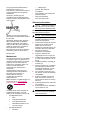 2
2
-
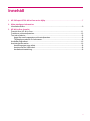 3
3
-
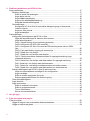 4
4
-
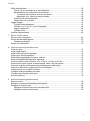 5
5
-
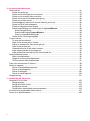 6
6
-
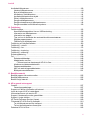 7
7
-
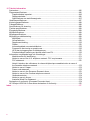 8
8
-
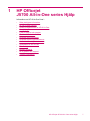 9
9
-
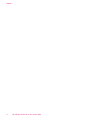 10
10
-
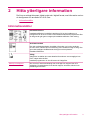 11
11
-
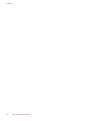 12
12
-
 13
13
-
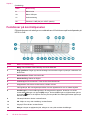 14
14
-
 15
15
-
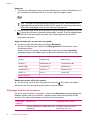 16
16
-
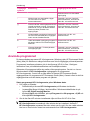 17
17
-
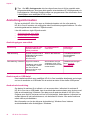 18
18
-
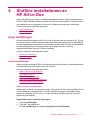 19
19
-
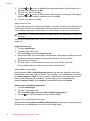 20
20
-
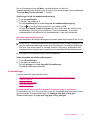 21
21
-
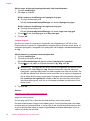 22
22
-
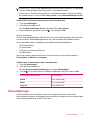 23
23
-
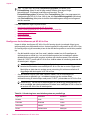 24
24
-
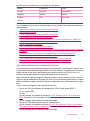 25
25
-
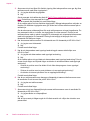 26
26
-
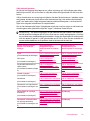 27
27
-
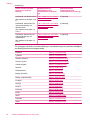 28
28
-
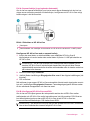 29
29
-
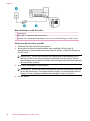 30
30
-
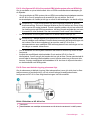 31
31
-
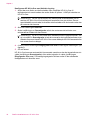 32
32
-
 33
33
-
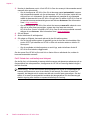 34
34
-
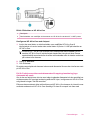 35
35
-
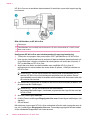 36
36
-
 37
37
-
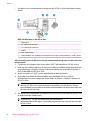 38
38
-
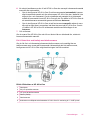 39
39
-
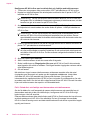 40
40
-
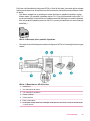 41
41
-
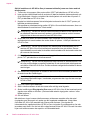 42
42
-
 43
43
-
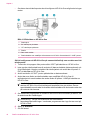 44
44
-
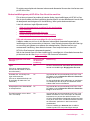 45
45
-
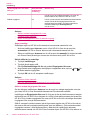 46
46
-
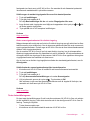 47
47
-
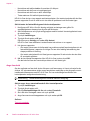 48
48
-
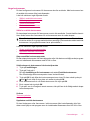 49
49
-
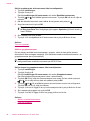 50
50
-
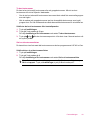 51
51
-
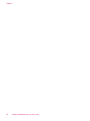 52
52
-
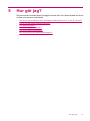 53
53
-
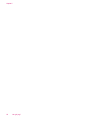 54
54
-
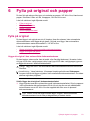 55
55
-
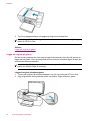 56
56
-
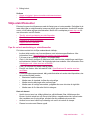 57
57
-
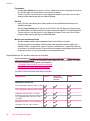 58
58
-
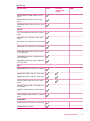 59
59
-
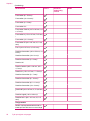 60
60
-
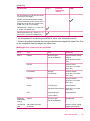 61
61
-
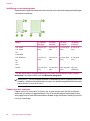 62
62
-
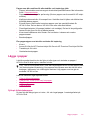 63
63
-
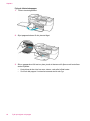 64
64
-
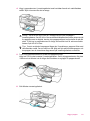 65
65
-
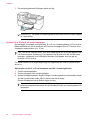 66
66
-
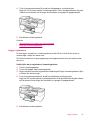 67
67
-
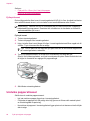 68
68
-
 69
69
-
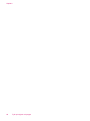 70
70
-
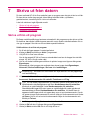 71
71
-
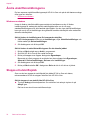 72
72
-
 73
73
-
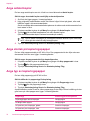 74
74
-
 75
75
-
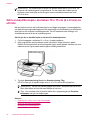 76
76
-
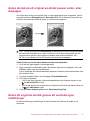 77
77
-
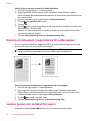 78
78
-
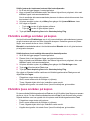 79
79
-
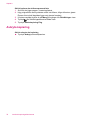 80
80
-
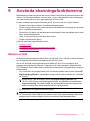 81
81
-
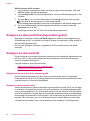 82
82
-
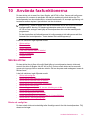 83
83
-
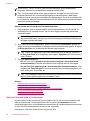 84
84
-
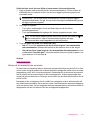 85
85
-
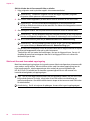 86
86
-
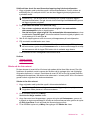 87
87
-
 88
88
-
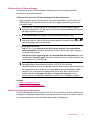 89
89
-
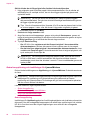 90
90
-
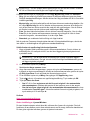 91
91
-
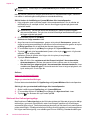 92
92
-
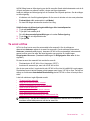 93
93
-
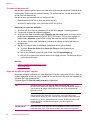 94
94
-
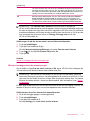 95
95
-
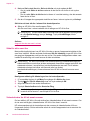 96
96
-
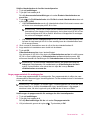 97
97
-
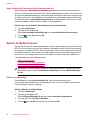 98
98
-
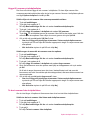 99
99
-
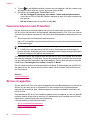 100
100
-
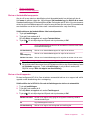 101
101
-
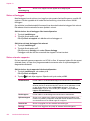 102
102
-
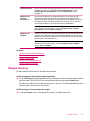 103
103
-
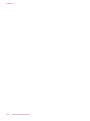 104
104
-
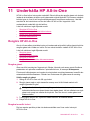 105
105
-
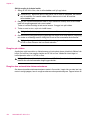 106
106
-
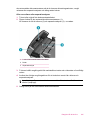 107
107
-
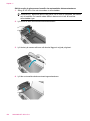 108
108
-
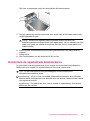 109
109
-
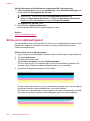 110
110
-
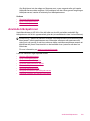 111
111
-
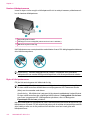 112
112
-
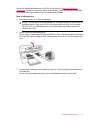 113
113
-
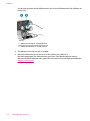 114
114
-
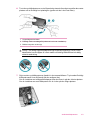 115
115
-
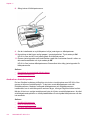 116
116
-
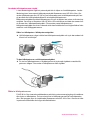 117
117
-
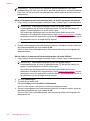 118
118
-
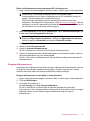 119
119
-
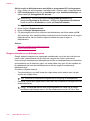 120
120
-
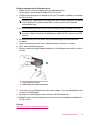 121
121
-
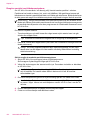 122
122
-
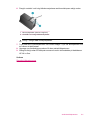 123
123
-
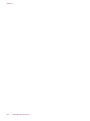 124
124
-
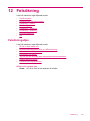 125
125
-
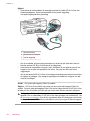 126
126
-
 127
127
-
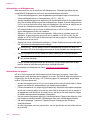 128
128
-
 129
129
-
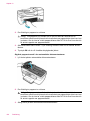 130
130
-
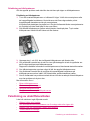 131
131
-
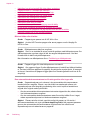 132
132
-
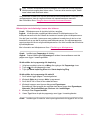 133
133
-
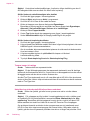 134
134
-
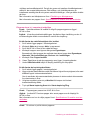 135
135
-
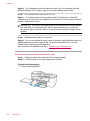 136
136
-
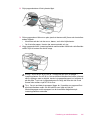 137
137
-
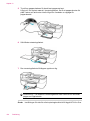 138
138
-
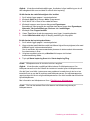 139
139
-
 140
140
-
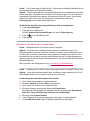 141
141
-
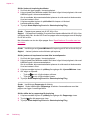 142
142
-
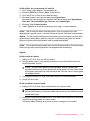 143
143
-
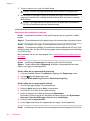 144
144
-
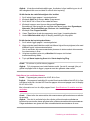 145
145
-
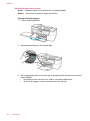 146
146
-
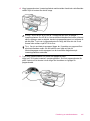 147
147
-
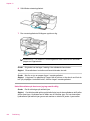 148
148
-
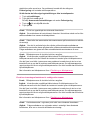 149
149
-
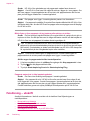 150
150
-
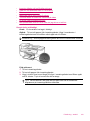 151
151
-
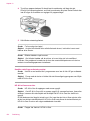 152
152
-
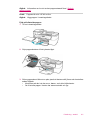 153
153
-
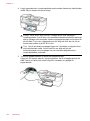 154
154
-
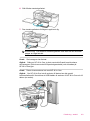 155
155
-
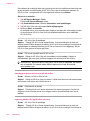 156
156
-
 157
157
-
 158
158
-
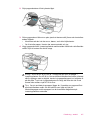 159
159
-
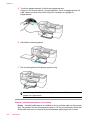 160
160
-
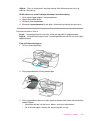 161
161
-
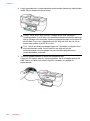 162
162
-
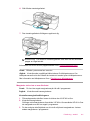 163
163
-
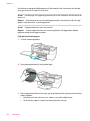 164
164
-
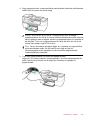 165
165
-
 166
166
-
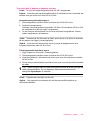 167
167
-
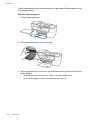 168
168
-
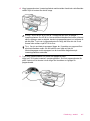 169
169
-
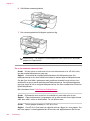 170
170
-
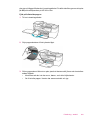 171
171
-
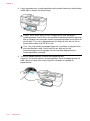 172
172
-
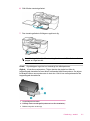 173
173
-
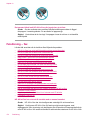 174
174
-
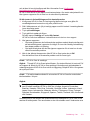 175
175
-
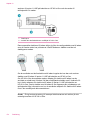 176
176
-
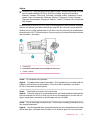 177
177
-
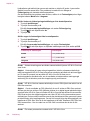 178
178
-
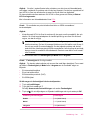 179
179
-
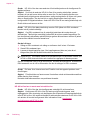 180
180
-
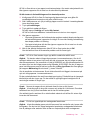 181
181
-
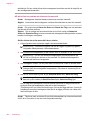 182
182
-
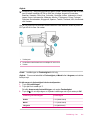 183
183
-
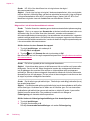 184
184
-
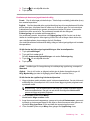 185
185
-
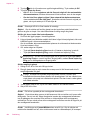 186
186
-
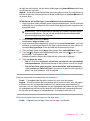 187
187
-
 188
188
-
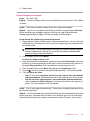 189
189
-
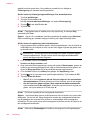 190
190
-
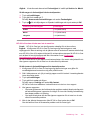 191
191
-
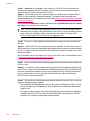 192
192
-
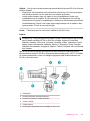 193
193
-
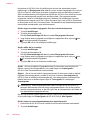 194
194
-
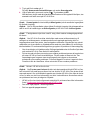 195
195
-
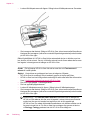 196
196
-
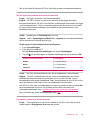 197
197
-
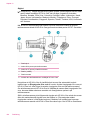 198
198
-
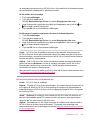 199
199
-
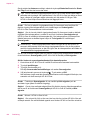 200
200
-
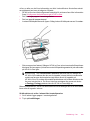 201
201
-
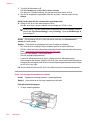 202
202
-
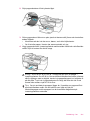 203
203
-
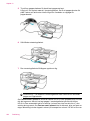 204
204
-
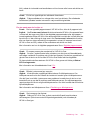 205
205
-
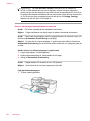 206
206
-
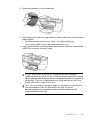 207
207
-
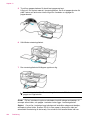 208
208
-
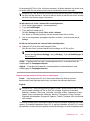 209
209
-
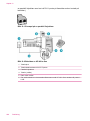 210
210
-
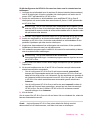 211
211
-
 212
212
-
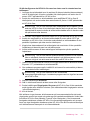 213
213
-
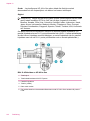 214
214
-
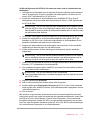 215
215
-
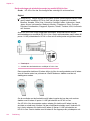 216
216
-
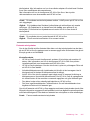 217
217
-
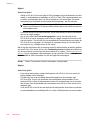 218
218
-
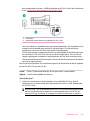 219
219
-
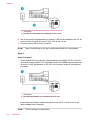 220
220
-
 221
221
-
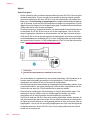 222
222
-
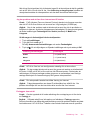 223
223
-
 224
224
-
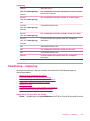 225
225
-
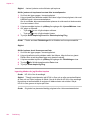 226
226
-
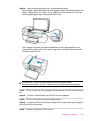 227
227
-
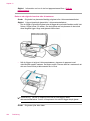 228
228
-
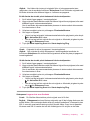 229
229
-
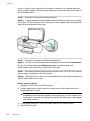 230
230
-
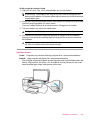 231
231
-
 232
232
-
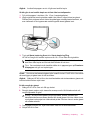 233
233
-
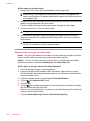 234
234
-
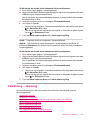 235
235
-
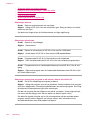 236
236
-
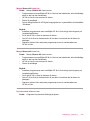 237
237
-
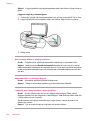 238
238
-
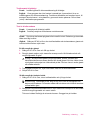 239
239
-
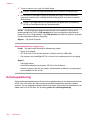 240
240
-
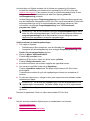 241
241
-
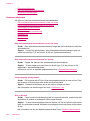 242
242
-
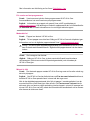 243
243
-
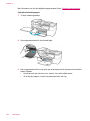 244
244
-
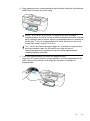 245
245
-
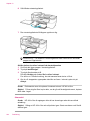 246
246
-
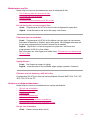 247
247
-
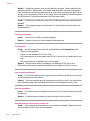 248
248
-
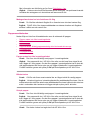 249
249
-
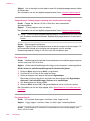 250
250
-
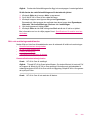 251
251
-
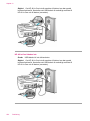 252
252
-
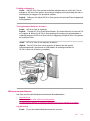 253
253
-
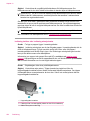 254
254
-
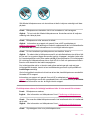 255
255
-
 256
256
-
 257
257
-
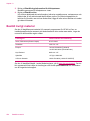 258
258
-
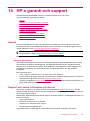 259
259
-
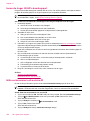 260
260
-
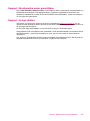 261
261
-
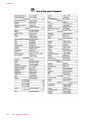 262
262
-
 263
263
-
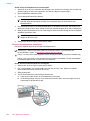 264
264
-
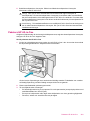 265
265
-
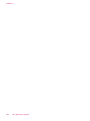 266
266
-
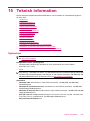 267
267
-
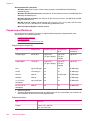 268
268
-
 269
269
-
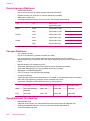 270
270
-
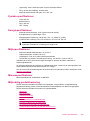 271
271
-
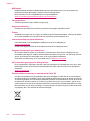 272
272
-
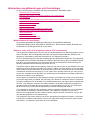 273
273
-
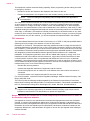 274
274
-
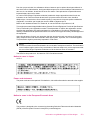 275
275
-
 276
276
-
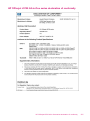 277
277
-
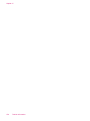 278
278
-
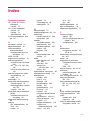 279
279
-
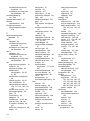 280
280
-
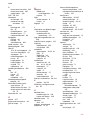 281
281
-
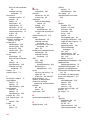 282
282
-
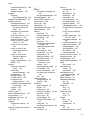 283
283
-
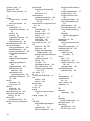 284
284
-
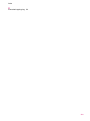 285
285
-
 286
286
-
 287
287
-
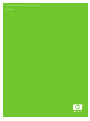 288
288
HP Officejet J5700 All-in-One Printer series Användarmanual
- Typ
- Användarmanual
Relaterade papper
-
HP Officejet J5700 All-in-One Printer series Användarmanual
-
HP Officejet 6300 All-in-One Printer series Användarmanual
-
HP Officejet J3500 All-in-One Printer series Användarmanual
-
HP Officejet 6500 All-in-One Printer series - E709 Användarmanual
-
HP Officejet Pro L7500 All-in-One Printer series Användarmanual
-
HP Officejet 5600 All-in-One Printer series Användarmanual
-
HP Officejet J4500/J4600 All-in-One Printer series Användarmanual
-
HP Officejet J6400 All-in-One Printer series Användarmanual
-
HP Officejet J4500/J4600 All-in-One Printer series Användarmanual